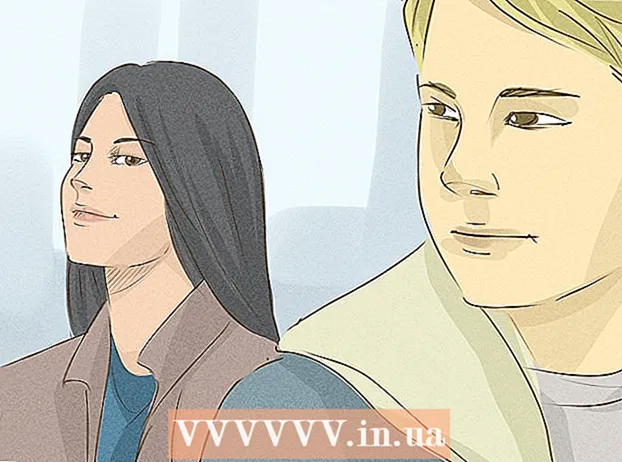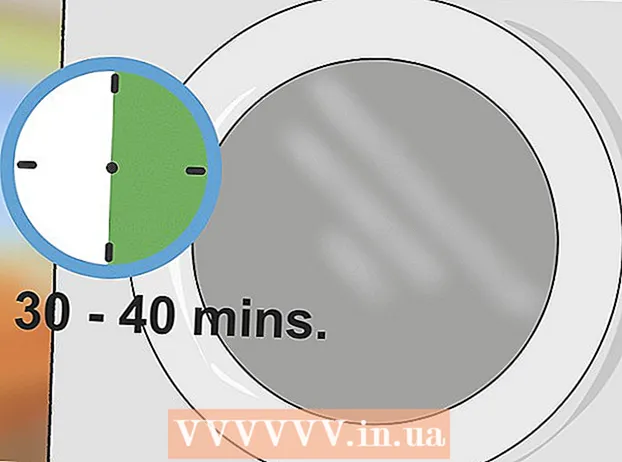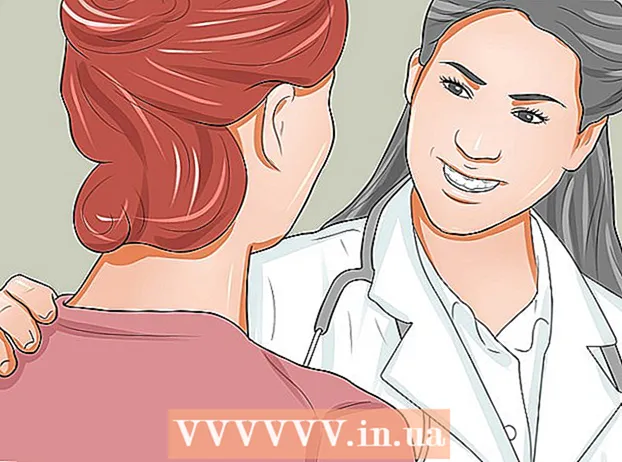Autor:
Eugene Taylor
Fecha De Creación:
10 Agosto 2021
Fecha De Actualización:
1 Mes De Julio 2024

Contenido
El reloj de su computadora puede estar atrasado o adelantado desde unos segundos hasta unos minutos con respecto a la hora correcta. Es por eso que Windows tiene un planificador de tiempo para sincronizar automáticamente su reloj, que se puede encontrar en la pestaña de hora de Internet en la configuración de fecha y hora. El intervalo predeterminado para este proceso es una semana (604,800 segundos). No hay forma de cambiar este intervalo a través de la interfaz de usuario, pero debe hacerse a través del editor de registro (Regedit).
Al paso
 Abra Internet Time Sync. Puede hacerlo a través de Establecer fecha y hora. Para hacer esto, primero haga clic en el Panel de control, oa través de la hora en la barra de tareas, luego haga clic en "Cambiar la configuración de fecha y hora ...", luego haga clic en la pestaña "Hora de Internet".
Abra Internet Time Sync. Puede hacerlo a través de Establecer fecha y hora. Para hacer esto, primero haga clic en el Panel de control, oa través de la hora en la barra de tareas, luego haga clic en "Cambiar la configuración de fecha y hora ...", luego haga clic en la pestaña "Hora de Internet". - Confirme que la computadora esté configurada para sincronizarse automáticamente.
 Abra el Editor del registro. Hay varias formas de hacer esto, así que elija la que le resulte más fácil. Si ve un cuadro de diálogo Control de cuentas de usuario, haga clic en "Sí".
Abra el Editor del registro. Hay varias formas de hacer esto, así que elija la que le resulte más fácil. Si ve un cuadro de diálogo Control de cuentas de usuario, haga clic en "Sí". - Presione el logotipo de Windows y presione R. Esto abrirá el cuadro de diálogo Ejecutar. Luego escribe regedit y haga clic en Aceptar.
- Alternativamente, abra el menú Inicio y escriba "regedit" en el campo de búsqueda. Haga clic en el programa Regedit para abrirlo.
 Vaya a HKEY_LOCAL_MACHINE SYSTEM ControlSet001 services W32Time TimeProviders NtpClient. Haga clic en las flechas junto a los iconos de carpeta para acceder a los directorios correctos. Puede que tenga que desplazarse un poco cuando llegue a la tecla SISTEMA.
Vaya a HKEY_LOCAL_MACHINE SYSTEM ControlSet001 services W32Time TimeProviders NtpClient. Haga clic en las flechas junto a los iconos de carpeta para acceder a los directorios correctos. Puede que tenga que desplazarse un poco cuando llegue a la tecla SISTEMA.  Haga clic con el botón derecho en la clave SpecialPollInterval y haga clic en Modificar.
Haga clic con el botón derecho en la clave SpecialPollInterval y haga clic en Modificar. Convierta el tiempo deseado en segundos. Puede hacerlo rápidamente a través de Google o un sitio web como Easysurf.
Convierta el tiempo deseado en segundos. Puede hacerlo rápidamente a través de Google o un sitio web como Easysurf.  Haga clic en Decimal. Luego ingrese su intervalo en segundos (sin comas) y haga clic en Aceptar.
Haga clic en Decimal. Luego ingrese su intervalo en segundos (sin comas) y haga clic en Aceptar.  Cierre el Editor del registro.
Cierre el Editor del registro. Abra Establecer fecha y hora. Haga clic en Hora de Internet, haga clic en "Cambiar configuración" y luego en "Actualizar ahora". Esto sincronizará inmediatamente su reloj. Haga clic en Aceptar para cerrar el cuadro de diálogo.
Abra Establecer fecha y hora. Haga clic en Hora de Internet, haga clic en "Cambiar configuración" y luego en "Actualizar ahora". Esto sincronizará inmediatamente su reloj. Haga clic en Aceptar para cerrar el cuadro de diálogo.  Compruebe si su nuevo intervalo de sincronización está funcionando. Si es así, la próxima sincronización tendrá que tener lugar exactamente en el intervalo desde la última vez que se sincronizó.
Compruebe si su nuevo intervalo de sincronización está funcionando. Si es así, la próxima sincronización tendrá que tener lugar exactamente en el intervalo desde la última vez que se sincronizó.
Consejos
- Un intervalo de sincronización de un día suele ser suficiente para la mayoría de los usuarios. Sin embargo, si necesita una hora muy precisa y su reloj se desvía a menudo, una hora es suficiente. Bajo ninguna circunstancia debe sincronizar un servidor horario más de una vez cada 15 minutos.
- Si está interesado en cómo funciona esto, busque "Protocolo de tiempo de red".
- Si su computadora no está sincronizando la hora correcta, es posible que deba solicitar al servicio horario que use la configuración SpecialPollInterval. También vea este enlace para obtener instrucciones.
Advertencias
- Tenga en cuenta que se tarda unos segundos en sincronizar la hora. Por lo tanto, no tiene sentido establecer el intervalo en un segundo. Esto causa una carga innecesaria en su computadora, porque el programa de sincronización se ejecuta constantemente.